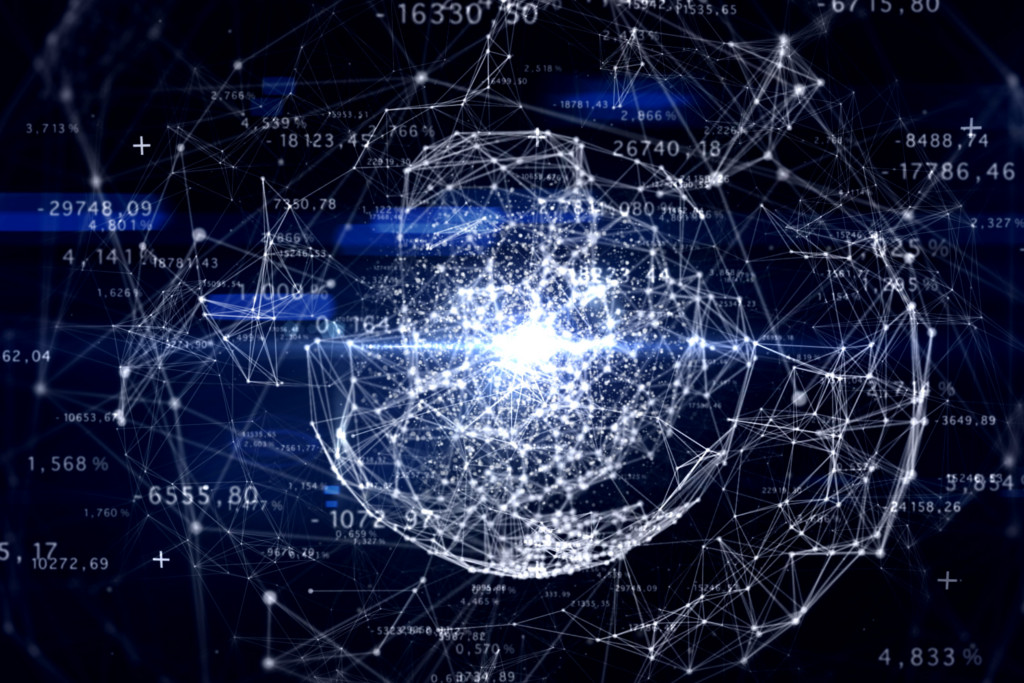- Otwórz menu Start, po czym w pole Wyszukaj programy i pliki wpisz SnippingTool.exe i naciśnij [Enter].
- Po uruchomieniu programu wybierz rodzaj wycinka. Do dyspozycji masz wycinek dowolny, prostokątny, okna lub pełnoekranowy. Warto zaznaczyć, że w przypadku wycinka okna program sam dobierze odpowiedni rozmiar.
- W zależności od wybranego rodzaju wycinka wskaż element, który ma zostać przechwycony.
- Przed zapisaniem pliku można wprowadzić w nim niewielkie korekty. Kliknij w tym celu menu Edycja i wybierz potrzebne narzędzie – pióro, wyróżnienie lub gumka, która służy do wymazywania naniesionych zmian.
- Na końcu zapisz plik, klikając Plik/Zapisz jako, a następnie przycisk OK. Wcześniej możesz zmienić nazwę pliku i wybrać potrzebny format: PNG, GIF, JPG lub MHT.
Jeżeli korzystasz z klienta poczty na swoim komputerze, możesz od razu wysłać plik, klikając Plik/Wyślij do/Adresat poczty e-mail (jako załącznik).